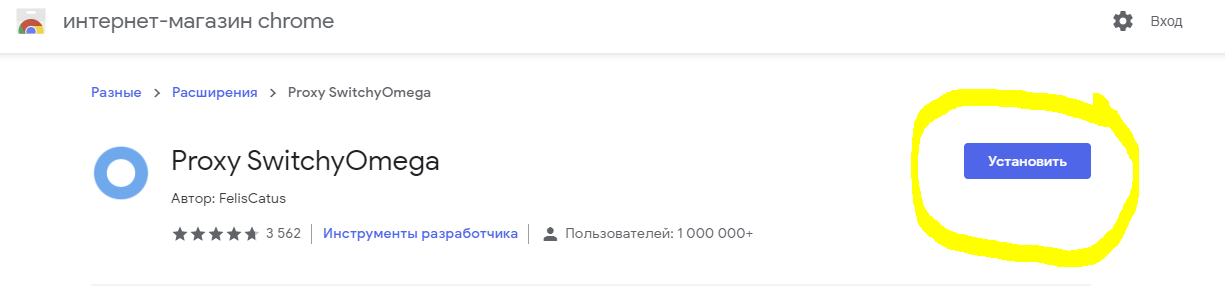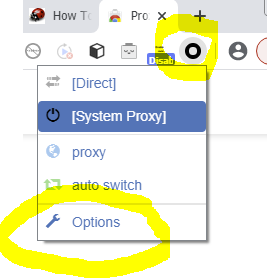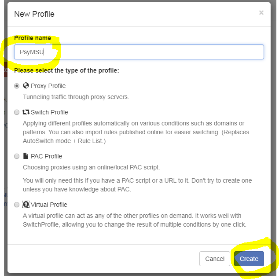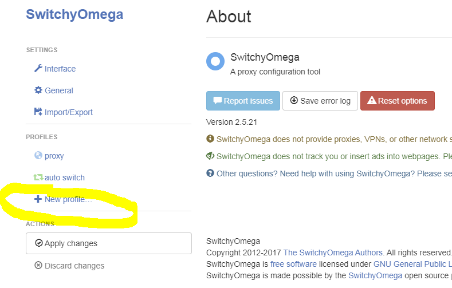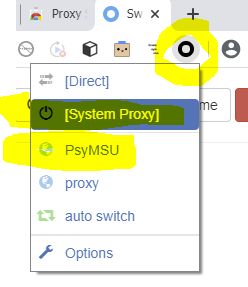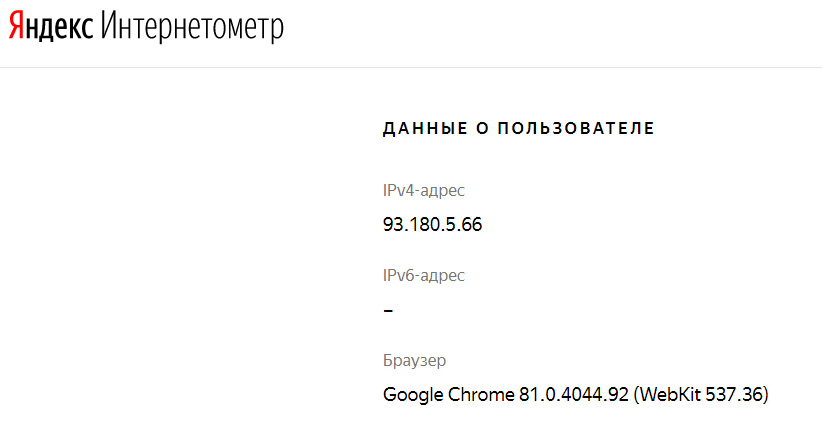Заглавная страница Избранные статьи Случайная статья Познавательные статьи Новые добавления Обратная связь FAQ Написать работу КАТЕГОРИИ: ТОП 10 на сайте Приготовление дезинфицирующих растворов различной концентрацииТехника нижней прямой подачи мяча. Франко-прусская война (причины и последствия) Организация работы процедурного кабинета Смысловое и механическое запоминание, их место и роль в усвоении знаний Коммуникативные барьеры и пути их преодоления Обработка изделий медицинского назначения многократного применения Образцы текста публицистического стиля Четыре типа изменения баланса Задачи с ответами для Всероссийской олимпиады по праву 
Мы поможем в написании ваших работ! ЗНАЕТЕ ЛИ ВЫ?
Влияние общества на человека
Приготовление дезинфицирующих растворов различной концентрации Практические работы по географии для 6 класса Организация работы процедурного кабинета Изменения в неживой природе осенью Уборка процедурного кабинета Сольфеджио. Все правила по сольфеджио Балочные системы. Определение реакций опор и моментов защемления |
Курс (для студентов и аспирантов)
Уважаемые коллеги! В связи с временным отсутствием возможности пользоваться ресурсами Научной библиотеки МГУ из зданий кампуса на Моховой, ИТ-служба факультета психологии предоставляет всем желающим возможность работать с научной библиотекой в режиме удалённого доступа через специальный прокси-сервер, который соединит ваш компьютер с библиотекой. Что нужно сделать, чтобы получить доступ к библиотекам? I. Заполнить анкету, представленную ниже, и послать ее на адрес: lib.psy.msu@mail.ru , копию angusev@mail.ru. Прошу предоставить мне доступ к ресурсам Научной библиотеки МГУ имени М.В. Ломоносова через информационную систему факультета психологии. Сообщаю о себе следующие сведения, необходимые для регистрации меня как пользователя: Фамилия Имя Отчество Кафедра Должность (для сотрудников) Курс (для студентов и аспирантов) Группа (для студентов и аспирантов) Мобильный телефон Электронная почта Параметры моего компьютера: Модель Процессор Диск (Gb) ОС (W7,8,10 рекомендуется) Браузер1 (Chrome, реком.) Браузер2 (Edge, реком.) «Дата» и «время» отправки заявки Дополнительные сведения или пожелания можно указать в тексте письма. 1. После получения по эл. почте логина и пароля на свой почтовый ящик следует сделать некоторые изменения в своем интернет-браузере, которые описаны ниже. 2. Следовать правилам нашего факультетского интернет-сообщества, которые указаны ниже в II.1.
II 1. Правила использования удаленного доступа
Категорически запрещается:
Перед использованием ресурсов конкретной электронной библиотеки (базы данных) настоятельно рекомендуем ознакомится с правилами на конкретном ресурсе.
2. Настройки для Google Chrome Для начала работы Вам необходимо внести некоторые изменения в настройки используемого Вами интернет-браузера. Для сотрудников факультета, не имеющих базовых компетенций для выполнения такой работы, мы рекомендуем обратиться к вашим доверенным консультантам, которые в режиме удаленного доступа смогут Вам помочь. Большая просьба к студентам и аспирантам НЕ обращаться за помощью к ИТ-специалистам факультета – вы молодые люди и с учетом того, что все успешно сдали курс информатики, решайте эту несложную задачу самостоятельно или обратитесь за консультацией к сокурстникам. Для удобства работы мы рекомендуем Вам использовать специальный программный модуль – плагин Proxy SwitchyOmega. Настройки можно произвести и без установки специального плагина, но подключаться или отключаться от прокси-сервера все-таки удобнее с его помощью. Ниже приводится инструкция, как это сделать самостоятельно. 1) Нужно скачать программу Proxy SwitchyOmega и установить ее на Ваш компьютер. Адрес плагина в Google webstore`: https://chrome.google.com/webstore/detail/proxy-switchyomega/padekgcemlokbadohgkifijomclgjgif https://chrome.google.com/webstore/detail/proxy-switchyomega/padekgcemlokbadohgkifijomclgjgif?hl=en-US 2) После установки этого плагина справа вверху Вашего браузера появится новая иконка в виде кольца, следует нажать на нее и выбрать Options (самая нижняя строка):
3) Далее: нужно создать новый Proxy Profile с именем “PsyMSU” и нажать Create.
4) В появившемся списке выбрать Protocol=HTTP и заполнить два поля: Server=93.180.8.40 и Port=10001. Для подтверждения сделанных изменений нажать “Apply changes”.
5) Все готово, и теперь в справа вверху браузера с помощью новой иконки-колечка появилась возможность быстро менять настройки прокси-сервера: 1) подключаться к сети нашего факультета - PsyMSU (выбрать эту опцию) и отключаться от нее, выбрать опцию [Direct]). В последнем случае Вы отключаетесь от сети нашего факультета и работаете из дома как обычно. При подключении прокси-серверу он запросит имя пользователя и пароль.
6) Если у Вас возникнет сомнение, в какой сети Вы все-таки находитесь – в домашней или сети факультета, то можете воспользоваться сервисом Яндекс Интернетометр (https://yandex.ru/internet/) и проверить это IP-адрес сервера нашего факультета – 93.180.5.66.
|
||||
|
Последнее изменение этой страницы: 2024-06-17; просмотров: 8; Нарушение авторского права страницы; Мы поможем в написании вашей работы! infopedia.su Все материалы представленные на сайте исключительно с целью ознакомления читателями и не преследуют коммерческих целей или нарушение авторских прав. Обратная связь - 18.117.105.40 (0.009 с.) |